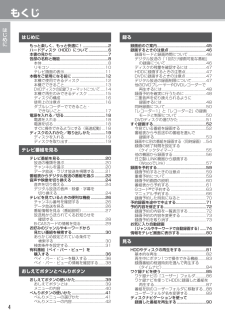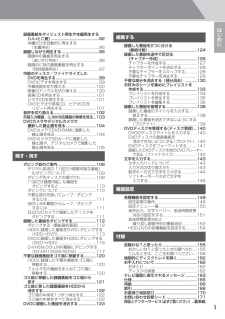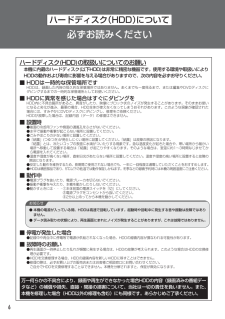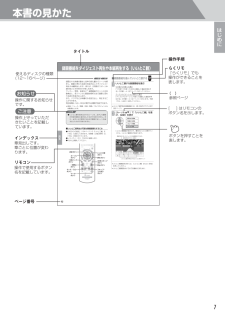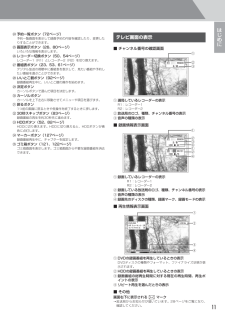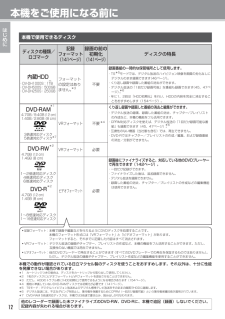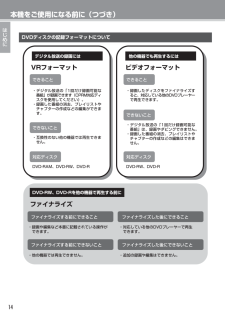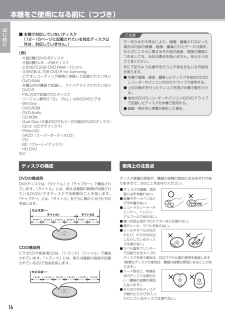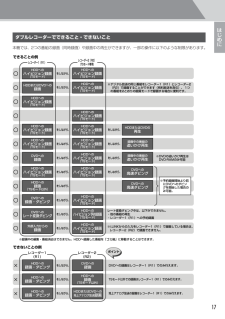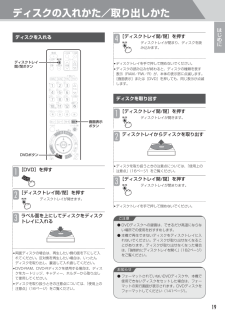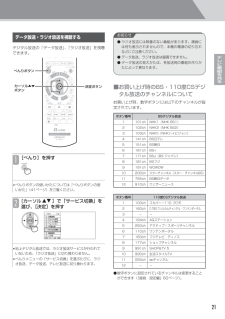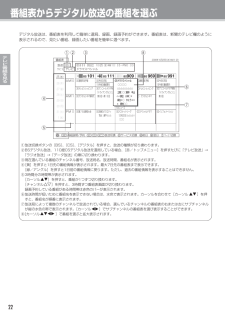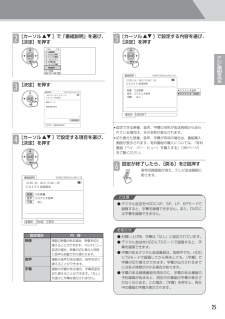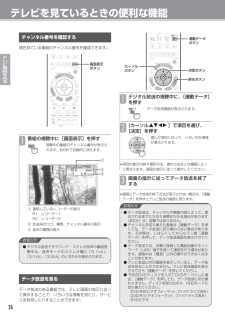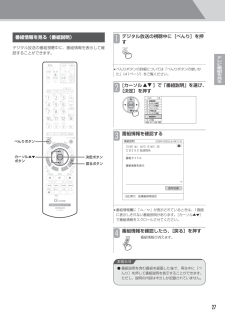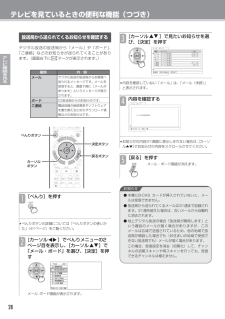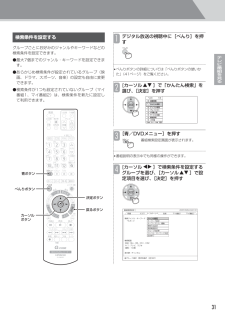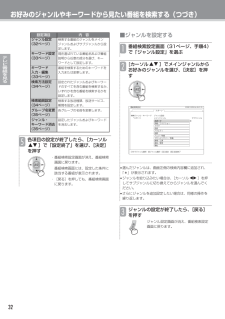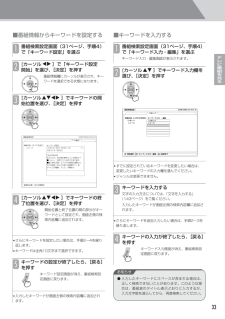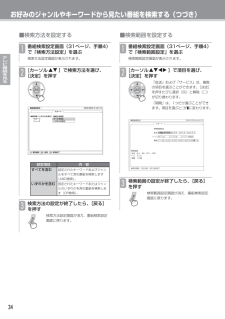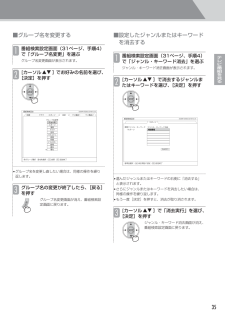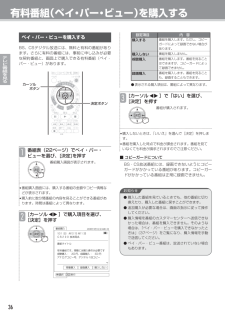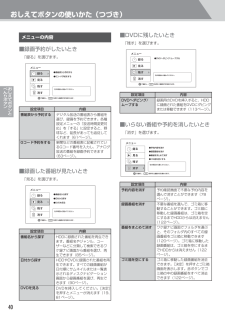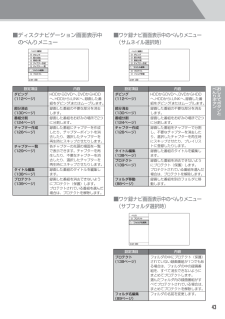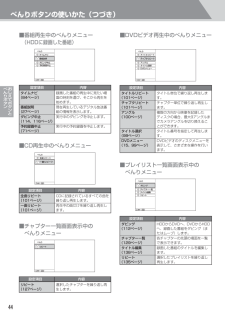- 取扱説明書・マニュアル >
- パソコン >
- パソコン周辺機器 >
- HDDレコーダー

11

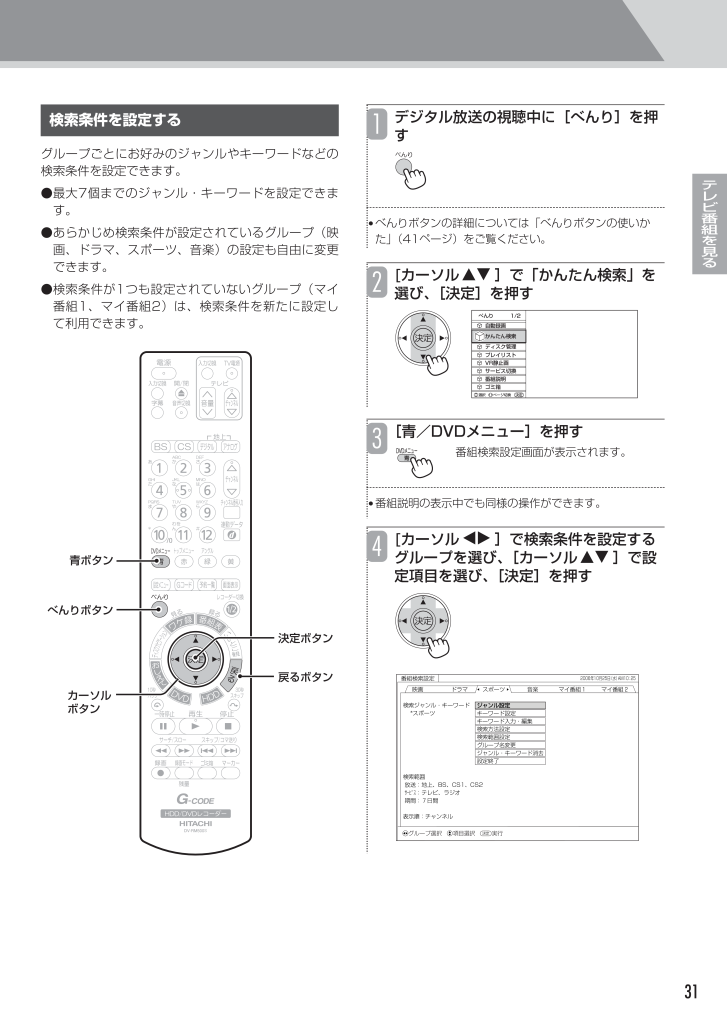
31 / 44 ページ
現在のページURL
31テレビ番組を見る検索条件を設定するグループごとにお好みのジャンルやキーワードなどの検索条件を設定できます。●最大7個までのジャンル・キーワードを設定できます。●あらかじめ検索条件が設定されているグループ(映画、ドラマ、スポーツ、音楽)の設定も自由に変更できます。●検索条件が1つも設定されていないグループ(マイ番組1、マイ番組2)は、検索条件を新たに設定して利用できます。戻るボタンべんりボタン決定ボタンカーソルボタン青ボタンデジタル放送の視聴中に[べんり]を押す*べんりボタンの詳細については「べんりボタンの使いかた」(41ページ)をご覧ください。[カーソル ]で「かんたん検索」を選び、[決定]を押す[青/DVDメニュー]を押す番組検索設定画面が表示されます。*番組説明の表示中でも同様の操作ができます。[カーソル ]で検索条件を設定するグループを選び、[カーソル ]で設定項目を選び、[決定]を押す グループ選択 項目選択 実行 番組検索設定 2006年10月25日 (水)AM10:25決定 映画 ドラマ スポーツ 音楽 マイ番組1 マイ番組2 検索ジャンル・キーワード *スポーツ 検索範囲 放送:地上、BS、CS1、CS2 サービス:テレビ、ラジオ 期間:7日間 表示順:チャンネル ジャンル設定 キーワード設定 キーワード入力・編集 検索方法設定 検索範囲設定 グループ名変更 ジャンル・キーワード消去 設定終了 43かんたん検索ディスク管理プレイリストVR静止画番組説明ゴミ箱サービス切換選択決定自動録画べんり 1/2ページ切換21
参考になったと評価  67人が参考になったと評価しています。
67人が参考になったと評価しています。
このマニュアルの目次
-
1 .日立ハイビジョンHDD/DVDレコーダーDV-DH...日立ハイビジョンHDD/DVDレコーダーDV-DH1000SDV-DH500SDV-DH250S取扱説明書操作編はじめに 接続・設定編 をお読みください。この取扱説明書の印刷には、植物性 大豆油インキを使用しています。 この取扱説明書はエコマーク認定の再生紙を使用しています。ワケ録ナビ 番組タイトルA1/84べんり編集 再生 再生 メニュー青説明赤ゴミ箱へ ページ 切換決定ゴミ箱表示黄未分類番組タイトルA番組タイトルB番組タイトルC番組タイトルE番組タイトルF番組タイトルG番組タイトルD番組名ジャンルユ...
-
2 .2はじめにもっと楽しく、もっと快適に!「カンタン・...2はじめにもっと楽しく、もっと快適に!「カンタン・べんり」な機能がいろいろ。誰でも楽しく使えます。接続・設定がわからない⋯かんたん接続・設定(『接続・設定編』P19)操作がわからない⋯よく使う機能をかんたんガイド(P39)録りたい番組が重なったら⋯ダブルでハイビジョン録画(P54)日立HDDレコーダー内蔵テレビから番組を移動する⋯WoooでLink(P57)お気に入りの番組を自動で録画する ⋯お気に入り自動録画(P74)接続するおしえてボタン録る
-
3 .3はじめにたくさん録った番組を⋯ワケ録ナビが自動で...3はじめにたくさん録った番組を⋯ワケ録ナビが自動で番組整理(P85)本編のダイジェスト再生を楽しんだり、本編だけを楽しんだり⋯いいとこ観(P92)連続ドラマをまとめたい⋯かんたんDVD保存(P113)ハイビジョンだから映像もきれい!見る残す・消す不要な番組を移動/消去したい ⋯ゴミ箱に移動し、空にする(P120、122)
-
4 .4はじめにはじめにもっと楽しく、もっと快適に!.....4はじめにはじめにもっと楽しく、もっと快適に!..........................2ハードディスク(HDD)について....................6本書の見かた......................................................... 7各部の名称と機能.................................................8本体...............................................
-
5 .5はじめに録画番組をダイジェスト再生や本編再生する...5はじめに録画番組をダイジェスト再生や本編再生する(いいとこ観).................................................92本編だけを自動的に再生する(本編再生)...............................................95録画しながら再生する......................................96録画中の番組を再生する(追いかけ再生).......................................
-
6 .6ハードディスク (HDD) の取扱いについてのお...6ハードディスク (HDD) の取扱いについてのお願い本機に内蔵のハードディスク(以下HDD)は非常に精密な機器です。使用する環境や取扱いによりHDDの動作および寿命に影響を与える場合がありますので、次の内容を必ずお守りください。■HDDは一時的な保管場所ですHDDは、録画した内容の恒久的な保管場所ではありません。あくまでも一度見るまで、または編集やDVDディスクにダビングするまでの一時的な保管場所としてお使いください。■HDDに異常を感じた場合はすぐにダビングをHDD内に不具合箇所があると、異音がしたり、...
-
7 .7はじめに本書の見かた92見る■録画番組を選んでい...7はじめに本書の見かた92見る■録画番組を選んでいいとこ観するいいとこ観する録画番組を選ぶワケ録ナビを使って選ぶ「ワケ録ナビを使ってHDDに録画した番組を再生する」の手順1~4(87ページ)を行ってください。ディスクナビゲーションを使って選ぶ「ディスクナビゲーションを使って録画した番組を再生する」の手順1~3(91ページ)を行います。手順1では、[HDD]を押してください。*いいとこ観可能な録画番組には、 が表示されています(86ページ) 。[カーソル ]で「いいとこ観」を選び、[決定]を押すいいとこ観画面...
-
8 .8はじめに各部の名称と機能q電源ボタン(18ページ...8はじめに各部の名称と機能q電源ボタン(18ページ)本体の電源を入/切します。wSDメモリーカード挿入口(105ページ)SDメモリーカードを挿入します。SDメモリーカードに記録されている静止画を見ることができます。e外部入力3端子(『接続・設定編』29ページ)ビデオデッキやビデオカメラなど、外部機器のS映像・映像・音声出力端子と接続します。rディスクトレイ(19ページ)DVDやCDをセットします。t前面LED(青色イルミネーション)設定メニュー(149、150ページ)の「各種設定」メニューの「前面LED点灯...
-
9 .9はじめに!1 io!0qwrtyue!2!3q外...9はじめに!1 io!0qwrtyue!2!3q外部入力1端子/外部入力2端子ビデオデッキ、CATVホームターミナル、BS・CSチューナーなどのS映像・映像・音声出力端子と接続します。wD端子音声出力本機のD1/D2/D3/D4映像出力端子とテレビを接続したときに、テレビの音声入力端子と接続します。eBS・110度CSデジタル放送用アンテナ入出力端子BS・110度CSデジタル放送用のアンテナ線を接続します。rUHF(地上デジタル/アナログ)/VHF(地上アナログ)放送用アンテナ入出力端子地上デジタル、地上ア...
-
10 .10はじめに各部の名称と機能(つづき)qディスクト...10はじめに各部の名称と機能(つづき)qディスクトレイ開/閉ボタン(19ページ)ディスクトレイを開/閉します。w電源ボタン(18ページ)本体の電源を入/切します。e入力切換ボタン(56ページ)本機の外部入力L-1、L-2、L-3、i.LINKを切り換えます。r字幕ボタン(25、100ページ)字幕の言語を切り換えます。t音声切換ボタン(24、102ページ)二重音声放送の音声言語を切り換えます。y放送切換ボタン(BS/CS/地上デジタル/地上アナログボタン)(20ページ)放送の種類を切り換えます。u数字ボタン(...
-
11 .@4予約一覧ボタン(72ページ)予約一覧画面を表示...@4予約一覧ボタン(72ページ)予約一覧画面を表示して録画予約の内容を確認したり、変更したりすることができます。@5画面表示ボタン(26、80ページ)いろいろな情報を表示します。@6レコーダー切換ボタン(50、54ページ)レコーダー1(R1)とレコーダー2(R2)を切り換えます。@7番組表ボタン(23、53、61ページ)デジタル放送の視聴中に番組表を表示して、見たい番組や予約したい番組を選ぶことができます。@8いいとこ観ボタン(92ページ)録画番組再生中に、いいとこ観の操作を始めます。@9決定ボタンカーソル...
-
12 .12はじめに本機をご使用になる前に*2*7*2DV...12はじめに本機をご使用になる前に*2*7*2DVD-RAM DVD-RW内蔵HDDDVD-R *1VRフォーマット VRフォーマット ビデオフォーマット 不要 不要 フォーマットの設定はありません。 録画の前の 初期化 (141ページ) ディスクの特長 記録 フォーマット (141ページ) 録画番組の一時的な保管場所として使用します。 ・TS モードでは、デジタル放送のハイビジョン映像を画質の劣化なしにデジタルのまま録画できます(46ページ)。 ・くり返し録画や録画した番組の消去ができます。...
-
13 .13はじめに本機をご使用になる前に(つづき)ビデオ...13はじめに本機をご使用になる前に(つづき)ビデオフォーマット ファイナライズ後 本機の操作(○:できる ―:できない) アナログ放送の 録画 (63ページ) (53、61ページ) (81ページ) (120~123 ページ) (138ページ) (134ページ) (102ページ) デジタル放送の 録画 ○ ○ ○ ○ ○ ○ - ○ ○ ○ ○ ○ ○ - ○ ○ ○ ○ ○ 再生 録画番組の消去 プレイリスト の作成 タイトルの 入力 音声 切り換え 本書での マーク ディスクの種類/ ロゴマ...
-
14 .14はじめにDVDディスクの記録フォーマットについ...14はじめにDVDディスクの記録フォーマットについてファイナライズする前にできることできることできないこと対応ディスクDVD-RW、DVD-Rを他の機器で再生する前にデジタル放送の録画には 他の機器でも再生するにはファイナライズする前にできないことファイナライズした後にできること・対応している他のDVDプレーヤーで再生 できます。・追加の録画や編集はできません。・録画や編集など本書に記載されている操作が できます。・他の機器では再生できません。ファイナライズした後にできないことファイナライズVRフォーマット...
-
15 .15はじめに■DVDビデオソフトの表示についてDV...15はじめに■DVDビデオソフトの表示についてDVDビデオソフトには、リージョン番号や画面サイズ、字幕種類などのマークが記載されています。記載内容を確認してお楽しみください。機能説明本機は、「2」、「ALL」、「2を含む」リージョン番号のDVDビデオソフトを再生できます。本機と接続するテレビの種類(ワイドテレビや4:3のテレビ)に応じた画面サイズが選べます。リモコンの[字幕]またはべんりメニューの「DVDメニュー」(44ページ)で、お好みの字幕言語を選べます。・ディスクによっては[字幕]で字幕が切り換わらな...
-
16 .16はじめに本機をご使用になる前に(つづき)■本機...16はじめに本機をご使用になる前に(つづき)■本機で対応していないディスク(12~15ページに記載されている対応ディスク以外は、対応していません。)(例)・片面2層のDVD-Rディスク・片面2層の+R、+RWディスク・2.6GB/5.2GB DVD-RAM(12 cm)・3.95GB/4.7GB DVD-R for Authoring・ビデオレコーディング規格に準拠して記録されていないDVD-RAM・本機以外の機器で記録し、ファイナライズされていないDVD-R・PAL方式で記録されたディスク・リージョン番号...
-
17 .17はじめにHDDへの ハイビジョン録画 (TSモ...17はじめにHDDへの ハイビジョン録画 (TSモード) HDDへの ハイビジョン録画 (TSモード) HDDへの ハイビジョン録画 (TSモード) HDDへの ハイビジョン録画 (TSモード) HDDへの ハイビジョン録画 (TSモード) HDDへの ハイビジョン録画 (TSモード) HDDへの 録画 (TSモード以外) HDDへの ハイビジョン録画 (TSモード) HDDへの ハイビジョン録画 (TSモード) HDDへの ハイビジョン録画 (TSモード) HDDへの 録画 (TSモード以外) HDDまた...
-
18 .18はじめに電源を入れる/切る電源を入れるはじめて...18はじめに電源を入れる/切る電源を入れるはじめて本機の電源を入れたときは、簡単セットアップが自動的に起動します(『接続・設定編』39ページ)。[電源]を押す本体の表示窓に「HELLO」のメッセージが表示され、電源が入ります。*「HELLO」が繰り返し表示されている間はハードディスク(HDD)の起動処理を行っています。 「HELLO」の表示が消えるまでしばらくお待ちください。(約40秒以上)*本体にDVDディスクを入れているときは、DVDディスクの確認処理を行うため、「HELLO」の表示が消えるまでさらに時...
-
19 .19はじめにディスクの入れかた/取り出しかたディス...19はじめにディスクの入れかた/取り出しかたディスクを入れる[DVD]を押す[ディスクトレイ開/閉]を押すディスクトレイが開きます。ラベル面を上にしてディスクをディスクトレイに入れる*両面ディスクの場合は、再生したい側の面を下にして入れてください。反対側を再生したい場合は、いったんディスクを取り出し、裏返して入れ直してください。*DVD-RAM、DVD-Rディスクを使用する場合は、ディスクをカートリッジ、キャディー、ホルダーから取り出して使用してください。*ディスクを取り扱うときの注意点については、「使用上...
-
20 .20テレビ番組を見るテレビ番組を見る放送の種類を選...20テレビ番組を見るテレビ番組を見る放送の種類を選ぶ放送切換ボタン(BS、CS、デジタル、アナログ)を押す[BS] :BSデジタル放送[CS] :110度CSデジタル放送[デジタル]:地上デジタル放送[アナログ]:地上アナログ放送*「らくリモ」では[放送切換]を押してください。録画中に他の番組を見る(「らくリモ」では操作できません。)録画中はチャンネル切り換えができません。「レコーダー1」または「レコーダー2」で録画しているときに、もう一方のレコーダーに切り換えて、他の番組を見ることができます。録画中に[レ...
-
21 .21テレビ番組を見るデータ放送・ラジオ放送を視聴す...21テレビ番組を見るデータ放送・ラジオ放送を視聴するデジタル放送の「データ放送」、「ラジオ放送」を視聴できます。[べんり]を押す*べんりボタンの使いかたについては「べんりボタンの使いかた」(41ページ)をご覧ください。[カーソル ]で「サービス切換」を選び、[決定]を押す*地上デジタル放送では、ラジオ放送サービスが行われていないため、「ラジオ放送」に切り換わりません。*べんりメニューの「サービス切換」を選ぶたびに、ラジオ放送、データ放送、テレビ放送に切り換わります。かんたん検索ディスク管理プレイリストVR静...
-
22 .22テレビ番組を見る番組表からデジタル放送の番組を...22テレビ番組を見る番組表からデジタル放送の番組を選ぶデジタル放送は、番組表を利用して簡単に選局、録画、録画予約ができます。番組表は、新聞のテレビ欄のように表示されるので、見たい番組、録画したい番組を簡単に選べます。q放送切換ボタンの[BS]、[CS]、[デジタル]を押すと、放送の種類が切り換わります。wBSデジタル放送、110度CSデジタル放送を選局している場合、 [赤/トップメニュー]を押すたびに「テレビ放送」→「ラジオ放送」→「データ放送」の順に切り換わります。e現在選んでいる番組のチャンネル番号、放...
-
23 .23テレビ番組を見るデジタル放送の視聴中に[番組表...23テレビ番組を見るデジタル放送の視聴中に[番組表]を押す視聴中のデジタル放送の種類、サービスに対応した番組表が表示されます。*地上デジタル放送を受信設定していないときはスキップされます。スキップされているため、番組表は表示できません。[カーソル ]を押して番組を選ぶ*現在の時間帯を選んで[決定]を押すと、選んでいる番組の情報が表示されます。画面上に「選局」ボタンが黄色で表示されている場合は、もう一度[決定]を押すと、その番組が選局されます。画面上から「録画」ボタンを選んで[決定]を押すと、録画予約画面が表...
-
24 .24テレビ番組を見るデジタル放送の音声・映像・字幕...24テレビ番組を見るデジタル放送の音声・映像・字幕を切り換える複数の映像や音声(マルチ音声)、字幕があるデジタル放送の番組では、番組説明画面で映像、音声、字幕を切り換えることができます。映像、音声、字幕の内容は番組によって異なります。また、切り換えた映像、音声、字幕が有料な場合もあります。デジタル放送の視聴中に[べんり]を押す*べんりボタンの詳細については「べんりボタンの使いかた」(41ページ)をご覧ください。1カーソル▲▼ボタンべんりボタン字幕ボタン戻るボタン決定ボタン音声や映像を切り換える複数の音声や映...
-
25 .映像音声字幕設定項目 内 容25テレビ番組を見る[...映像音声字幕設定項目 内 容25テレビ番組を見る[カーソル ]で「番組説明」を選び、[決定]を押す[決定]を押す[カーソル ]で設定する項目を選び、[決定]を押す複数の映像がある場合、映像を切り換えることができます。マルチビュー放送の場合、映像の切り換えと同時に音声も自動で切り換わります。複数の音声がある場合、音声を切り換えることができます。複数の字幕がある場合、字幕言語を切り換えることができます。「なし」を選ぶと字幕は表示されません。 選択 決定 戻る 10/25(水) AM10:15 ...
-
26 .26テレビ番組を見るテレビを見ているときの便利な機...26テレビ番組を見るテレビを見ているときの便利な機能チャンネル番号を確認する現在見ている番組のチャンネル番号を確認できます。番組の視聴中に[画面表示]を押す視聴中の番組のチャンネル番号が表示されます。約6秒で自動的に消えます。q選局しているレコーダーの表示R1:レコーダー1R2:レコーダー2w放送局のロゴ、種類、チャンネル番号の表示e音声の種類の表示データ放送を見るデータ放送のある番組では、テレビ画面の指示に従って操作することで、いろいろな情報を見たり、サービスを利用したりすることができます。BS909主/...
-
27 .27テレビ番組を見る番組情報を見る(番組説明)デジ...27テレビ番組を見る番組情報を見る(番組説明)デジタル放送の番組視聴中に、番組情報を表示して確認することができます。カーソル▲▼ボタン戻るボタン決定ボタンべんりボタンデジタル放送の視聴中に[べんり]を押す*べんりボタンの詳細については「べんりボタンの使いかた」(41ページ)をご覧ください。[カーソル ]で「番組説明」を選び、[決定]を押す番組情報を確認する*番組情報欄に「△/▽」が表示されているときは、1画面に表示しきれない番組説明があります。[カーソル▲▼]で番組情報をスクロールさせてください。番組情報を...
-
28 .28テレビ番組を見るテレビを見ているときの便利な機...28テレビ番組を見るテレビを見ているときの便利な機能(つづき)メールボードご連絡種類 内 容放送局から送られてくるお知らせを確認するデジタル放送の放送局から「メール」や「ボード」、「ご連絡」などのお知らせが送られてくることがあります。(画面右下に マークが表示されます。)デジタル放送の放送局からお客様へ送られるメッセージです。メールを受信すると、画面下側に「メールがあります」というメッセージが表示されます。CS放送局からのお知らせです。電話回線の接続異常やソフトウェアを書き換えるためのダウンロード情報などの...
-
29 .29テレビ番組を見るB-CASカードの情報を見るデ...29テレビ番組を見るB-CASカードの情報を見るデジタル放送の契約内容を問い合わせるときなどに、B-CASカードの種別やIDなどが必要となります。このような場合に、B-CASカードの情報を表示して確認することができます。また、B-CASカードが正しく動作しているかテストすることもできます。戻るボタンべんりボタン決定ボタンカーソルボタン[べんり]を押す*べんりボタンの詳細については「べんりボタンの使いかた」(41ページ)をご覧ください。[カーソル ]でべんりメニューの2ページ目を表示し、[カーソル ]で「カー...
-
30 .30テレビ番組を見るお好みのジャンルやキーワードか...30テレビ番組を見るお好みのジャンルやキーワードから見たい番組を検索するデジタル放送の視聴中に、ジャンルやキーワードから番組を検索できます。特定のジャンルのスポーツやお好みの番組を見逃したくないときなどに便利です。あらかじめ設定されている条件で検索するあらかじめ用意されている映画、ドラマ、スポーツ、音楽の4つのグループには、「映画」、「ドラマ」、「スポーツ」、「音楽」のジャンルがそれぞれ設定されています。対象のジャンルを選ぶだけで、そのジャンルに当てはまる番組が一覧で表示され、そこから見たい番組や録画したい...
-
31 .31テレビ番組を見る検索条件を設定するグループごと...31テレビ番組を見る検索条件を設定するグループごとにお好みのジャンルやキーワードなどの検索条件を設定できます。●最大7個までのジャンル・キーワードを設定できます。●あらかじめ検索条件が設定されているグループ(映画、ドラマ、スポーツ、音楽)の設定も自由に変更できます。●検索条件が1つも設定されていないグループ(マイ番組1、マイ番組2)は、検索条件を新たに設定して利用できます。戻るボタンべんりボタン決定ボタンカーソルボタン青ボタンデジタル放送の視聴中に[べんり]を押す*べんりボタンの詳細については「べんりボタン...
-
32 .ジャンル設定(32ページ)キーワード設定(33ペー...ジャンル設定(32ページ)キーワード設定(33ページ)キーワード入力・編集(33ページ)検索方法設定(34ページ)検索範囲設定(34ページ)グループ名変更(35ページ)ジャンル・キーワード消去(35ページ)設定項目 内 容32テレビ番組を見るお好みのジャンルやキーワードから見たい番組を検索する(つづき)■ジャンルを設定する番組検索設定画面(31ページ、手順4)で「ジャンル設定」を選ぶ[カーソル ]でメインジャンルからお好みのジャンルを選び、[決定]を押す*選んだジャンルは、画面左側の検索内容欄に追加され、「...
-
33 .33テレビ番組を見る■番組情報からキーワードを設定...33テレビ番組を見る■番組情報からキーワードを設定する番組検索設定画面(31ページ、手順4)で「キーワード設定」を選ぶ[カーソル ]で「キーワード設定開始」を選び、[決定]を押す番組情報欄にカーソルが表示され、キーワードを選択できる状態になります。[カーソル ]でキーワードの開始位置を選び、[決定]を押す[カーソル ]でキーワードの終了位置を選び、[決定]を押す開始位置と終了位置の間の部分がキーワードとして設定され、画面左側の検索内容欄に追加されます。*さらにキーワードを設定したい場合は、手順2~4を繰り返...
-
34 .34テレビ番組を見るお好みのジャンルやキーワードか...34テレビ番組を見るお好みのジャンルやキーワードから見たい番組を検索する(つづき)すべてを含むいずれかを含む設定項目 内 容■検索範囲を設定する番組検索設定画面(31ページ、手順4)で「検索範囲設定」を選ぶ検索範囲設定画面が表示されます。[カーソル ]で項目を選び、[決定]を押す「放送」および「サービス」は、複数の項目を選ぶことができます。[決定]を押すたびに選択(□× )と解除(□)が切り換わります。「期間」は、1つだけ選ぶことができます。項目を選ぶと□が■に変わります。検索範囲の設定が終了したら、[戻る...
-
35 .35テレビ番組を見る■グループ名を変更する番組検索...35テレビ番組を見る■グループ名を変更する番組検索設定画面(31ページ、手順4)で「グループ名変更」を選ぶグループ名変更画面が表示されます。[カーソル ]でお好みの名前を選び、[決定]を押す*グループ名を変更し直したい場合は、同様の操作を繰り返します。グループ名の変更が終了したら、[戻る]を押すグループ名変更画面が消え、番組検索設定画面に戻ります。3 グループ選択 名称選択 変更 設定終了 番組検索設定 2006年10月25日 (水)AM10:25決定 戻る グループ名変更 ニュース スポーツ ...
-
36 .36テレビ番組を見る購入する購入しない視聴購入録画...36テレビ番組を見る購入する購入しない視聴購入録画購入設定項目 内 容有料番組(ペイ・パー・ビュー)を購入するペイ・パー・ビューを購入するBS、CSデジタル放送には、無料と有料の番組があります。さらに有料の番組には、事前に申し込みが必要な契約番組と、画面上で購入できる有料番組(ペイ・パー・ビュー)があります。番組表(22ページ)でペイ・パー・ビューを選び、[決定]を押す番組購入画面が表示されます。*番組購入画面には、購入する番組の金額やコピー情報などが表示されます。*購入前に数分間番組の内容を見ることができ...
-
37 .37テレビ番組を見る●B-CASカードが挿入されて...37テレビ番組を見る●B-CASカードが挿入されていないと、購入情報は送信できません。お知らせ [設定メニュー]を押す機能設定画面が表示されます。[カーソル ]で「外部設定」を選び、[決定]を押す外部設定メニューが表示されます。[カーソル ]で「電話回線」を選び、[決定]を押す[カーソル ]で「視聴履歴送信」を選び、[決定]を押す*購入情報が送信され、外部設定メニュー画面に戻ります。購入情報の送信が終了するまで約1分かかります。*購入情報の送信が終了すると、メールが送られてきます。内容を確認してください(2...
-
38 .38テレビ番組を見るペイ・パー・ビューの情報を確認...38テレビ番組を見るペイ・パー・ビューの情報を確認するチャンネルや料金など、購入したペイ・パー・ビューの情報を10番組まで確認することができます。決定ボタンカーソルボタン戻るボタン赤ボタンべんりボタン[べんり]を押す*べんりボタンの詳細については「べんりボタンの使いかた」(41ページ)をご覧ください。[カーソル ]でべんりメニューの2ページ目を表示し、[カーソル ]で「利用状況」を選び、[決定]を押すペイ・パー・ビューの情報を確認する*情報を消去する場合は、[赤/トップメニュー]を押し、「はい」を選んで[決...
-
39 .39おしえてボタンとべんりボタンおしえてボタンの使...39おしえてボタンとべんりボタンおしえてボタンの使いかたおしえてボタンとは[おしえてボタン]を押すと、「録る」「見る」「残す」「消す」といった基本的な使い方が簡単にわかるガイドが表示されます。使い方に迷った時などに便利な機能です。カーソル▲▼ボタン戻るボタンおしえてボタン決定ボタン[おしえてボタン]を押す[カーソル ]で「録る」、「見る」、「残す」、「消す」のいずれかを選び、[決定]を押す選んだ機能の詳細項目が表示されます。表示されるメッセージを参考にしながら、[カーソル ]で使いたい項目を選び、[決定]を...
-
40 .40おしえてボタンとべんりボタンメニューの内容■録...40おしえてボタンとべんりボタンメニューの内容■録画予約がしたいとき「録る」を選びます。■録画した番組が見たいとき「見る」を選びます。メニュー ●番組名から探す ●日付から探す ●DVDを見る 録る 見る 残す 消す 右の項目から選んでください。 で選択し、 を押すと画面が切り換わります。 決定 メニュー ●番組表から予約する ●Gコード予約をする 録る 見る 残す 消す 右の項目から選んでください。 で選択し、 を押すと画面が切り換わります。 決定 ■DVDに残したいとき「残...
-
41 .41おしえてボタンとべんりボタンべんりボタンの使い...41おしえてボタンとべんりボタンべんりボタンの使いかたべんりメニューの選びかた本機を使用中に[べんり]を押すと、使用状況にあった便利な機能が一覧表示され、簡単に実行できます。例えば、番組の視聴中や録画番組の再生中、ディスクナビゲーション画面表示中、ワケ録ナビ画面表示中に使うことができます。戻るボタンべんりボタン決定ボタンカーソルボタン[べんり]を押すべんりメニューが表示されます。*表示されるメニューは使用状況によって異なります。[カーソル ]で項目を選び、[決定]を押す選んだ項目が実行されます。*べんりメニ...
-
42 .42おしえてボタンとべんりボタンべんりボタンの使い...42おしえてボタンとべんりボタンべんりボタンの使いかた(つづき)べんりメニューの内容■基本的なべんりメニュー●1ページ目かんたん検索ディスク管理プレイリストVR静止画番組説明ゴミ箱サービス切換選択決定自動録画べんり 1/2ページ切換●2ページ目メール・ボードカード情報利用状況i.LINK 操作予約録画中止ダビング中止選択決定写真を見るべんり 2/2ページ切換自動録画(74ページ)かんたん検索(30ページ)ディスク管理(140ページ)プレイリスト(133ページ)VR静止画(104ページ)サービス切...
-
43 .43おしえてボタンとべんりボタン■ディスクナビゲー...43おしえてボタンとべんりボタン■ディスクナビゲーション画面表示中のべんりメニュー部分消去番組分割チャプター作成チャプター一覧プロテクトタイトル編集選択決定ダビングべんり(編集)ダビング(112ページ)部分消去(130ページ)番組分割(124ページ)チャプター作成(126ページ)チャプター一覧(129ページ)タイトル編集(138ページ)プロテクト(139ページ)HDDからDVDへ、DVDからHDDへ、HDDからi.LINKへ、録画した番組をダビング(またはムーブ)します。録画した番組の不要な部分を消去します...
-
44 .44おしえてボタンとべんりボタン■DVDビデオ再生...44おしえてボタンとべんりボタン■DVDビデオ再生中のべんりメニューべんり 選択 決定 タイトルリピート チャプタリピート アングル タイトル選択 DVDメニュー ■CD再生中のべんりメニューべんり 選択 決定 全曲リピート 一曲リピート タイトルリピート(101ページ)チャプタリピート(101ページ)アングル(100ページ)タイトル選択(99ページ)DVDメニュー(15、99ページ)タイトル単位で繰り返し再生します。チャプター単位で繰り返し再生します。複数の方向から映像を記録したディスクの場合、最...







![前ページ カーソルキー[←]でも移動](http://gizport.jp/static/images/arrow_left2.png)